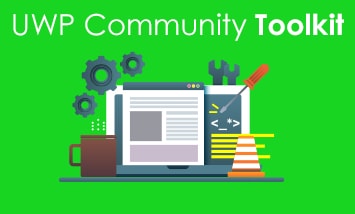Введение
Довольно редко мы можем себе позволить говорить все то, о чем можем подумать, не только по причине конфликта интересов, но и по причине ценности информации, которую порой лучше накапливать, нежели распространять. Порой бывает, что не хватает даже времени о чем-либо говорить. Но в современном мире, стоит добавить, что обладать временем – это уже большое достижение. Сегодня вся наша жизнь, а особенно в бизнесе – это постоянная динамика. Темп нашей жизни постоянно ускоряется, рабочий день становиться интенсивнее и насыщеннее, а это означает, что стоит расходовать свое время более эффективно.
Многим из вас знакома программа Microsoft Outlook 2013. Но многие ли используют ее возможности правильно и полностью? К примеру, как часто вы пишите письма своим коллегам и заказчикам? По несколько раз на день, и каждый раз вам стоит потратить несколько минут на составление корпоративной или личной подписи. Но почему не стандартизировать этот процесс и не положиться на автоматизацию?
Для этого вам стоит создать шаблон подписи в письмах, а сделать это можно следующим образом.
Перейдите к созданию нового письма путем нажатия на вкладке Главная кнопки Создать сообщение. (в англоязычной версии Home -> New Email)
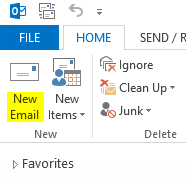
В открывшемся окне откройте вкладку Сообщение, в группе Включить выберите Подпись и в выпадающем меню выберите Подписи (Message -> Include -> Signature -> Signatures…)
Відео курси за схожою тематикою:
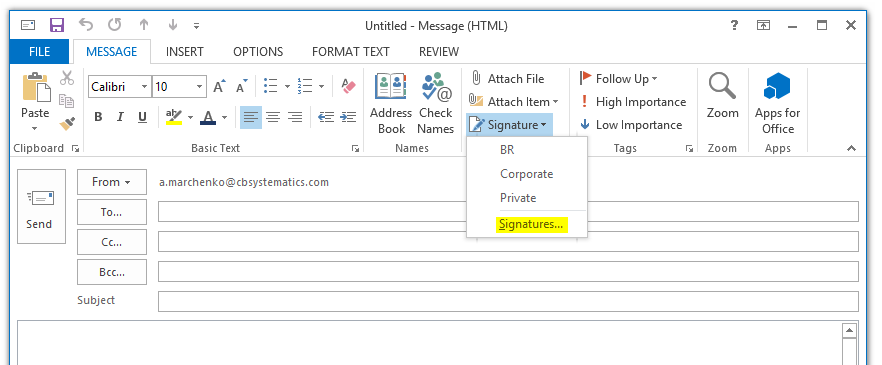
В открывшемся окне вы сможете настроить подписи для ваших учетных записей. Так, в поле Выберите подпись, используемую по умолчанию (Choose default signature), из списка Учетная запись электронной почты (E-mail Account) выберите ту учетную запись, к которой будет привязана текущая подпись.
В списке Новые сообщения (New mesages) вы сможете выбрать подпись, добавляемую в сообщения.
Разумеется, каждый раз, отправляя очередное письмо вашему партнеру, вы не будете добавлять подпись вручную, именно поэтому вы можете настроить отправление новых писем и ответов с предустановленной подписью. Для этого в списке Ответ и пересылка (Replies/forwards) выберите требуемый шаблон подписи.
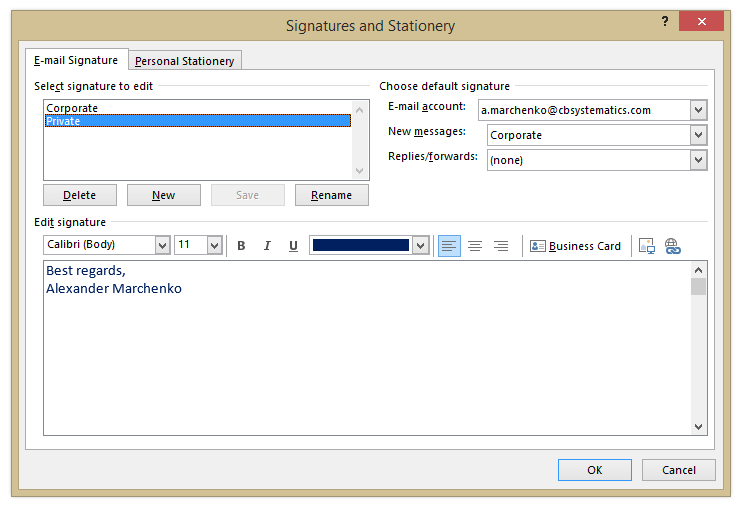
Для создания новой подписи нажмите на кнопку Создать (New), затем в открывшемся окне укажите название создаваемой подписи.
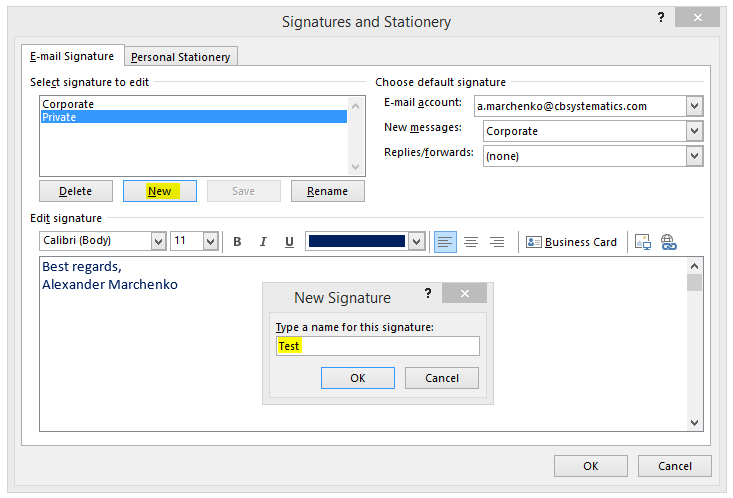
Затем введите текст новой подписи.
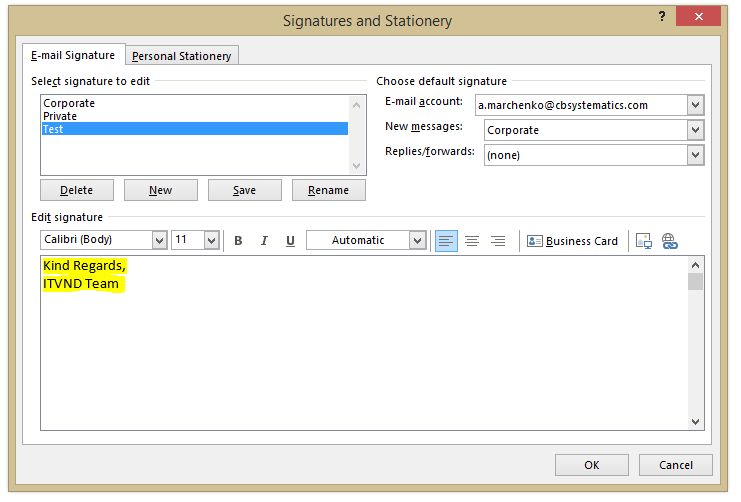
Безкоштовні вебінари за схожою тематикою:
Нажав кнопку ОК, вы сохраните новую подпись в ваших шаблонах и сможете ее использовать в будущем.
В последующих статьях мы познакомимся с другим функционалом Microsoft Outlook 2013 и постараемся упростить ежедневную работу и оптимизировать ваше время.
Статті за схожою тематикою